PS 基础教程——PS色彩基础知识00:20(ps基础知识大全)ps基础知识学习,
1、前景色、背景色工具和拾色器:
在PS的工具箱中,系统提供了前景色和背景色设置按钮,它们分别用于显示和设置当前使用的前景色和背景色,如下图所示。
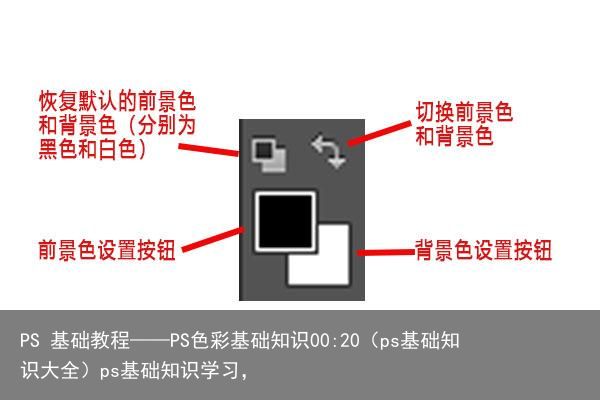
例如:要设置前景色,可单击工具箱中的前景色设置按钮,打开“拾色器(前景色)”对话框,在其拖动光谱左右两侧的颜色滑块选择颜色,然后在颜色区单击拾取需要的颜色;或者直接在颜色数值观察和设置区中输入数值来精确设置颜色,如下图所示。颜色设置好后单击“确定”按钮。
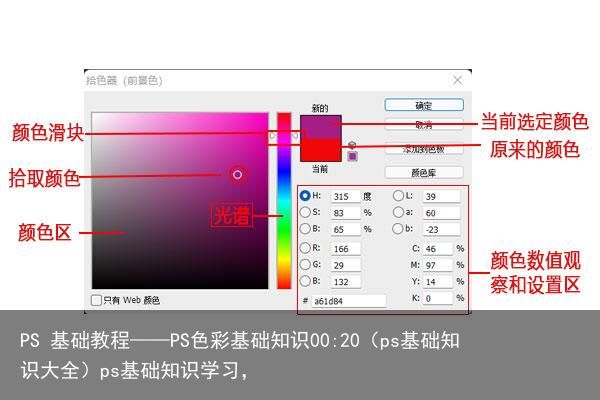
2、颜色、色板调板和吸管工具
2-1、颜色调版:选择“窗口”>“颜色”菜单项,或按(F6)键打开“颜色”调板,如下图所示,在调板左上角单击选中前景色或背景色按钮,然后通过拖动颜色滑块或在编辑框中输入数值设置颜色。此外,单击调板右上角的三角符号,可从弹出的菜单中选择滑块及颜色样板条的颜色模式,如下图所示。

2-2、色板调板:选择“窗口>"色板”菜单项,打开“色板”调板,在该调板中储存了系统预设的颜色或用户自定的颜色,单击任意色样即可将其设置为前景色,按住(CTRL)键的同时单击可将其设为背景色。
2-2-1、添加色样:要在“色板”调板中添加色样,首先利用“颜色"调板或"拾色器“对话框设置好要添加的颜色,然后将光标移至调板中的空白处并单击,如下图所示,接着打开的“色板名称”对话框中输入色样名称或直接单击“确定”按钮,即可添加色样,如下图所示。
2-2-2、删除色样:要删除某色样,只需将鼠标光标移至该色样上,按住鼠标左键并拖至调板底部的按钮上即可。此外,将鼠标光标移至要删除的色样上,按住(Alt)键。如图下所示。

2-3、吸管工具:选择“吸管工具”后,在图像窗口中单击可将单击处的颜色设置为前景色,按住(ALt)键的同时单击可将单击处的颜色设置为背景色。
举报/反馈 支付宝扫一扫
支付宝扫一扫 微信扫一扫
微信扫一扫











